Módulo: Movimento de Caixa
Este documento detalha o funcionamento do módulo de Movimento de Caixa, a ferramenta central para o controle de todas as transações financeiras que ocorrem no laboratório.
1. Tela Principal: Movimento de Caixa
A tela principal do módulo é o ponto central para visualizar e gerenciar as operações de caixa. Ela é dividida em quatro áreas principais: Informações de Abertura, Lista de Movimentações, Botões de Ação e Resumo Financeiro.
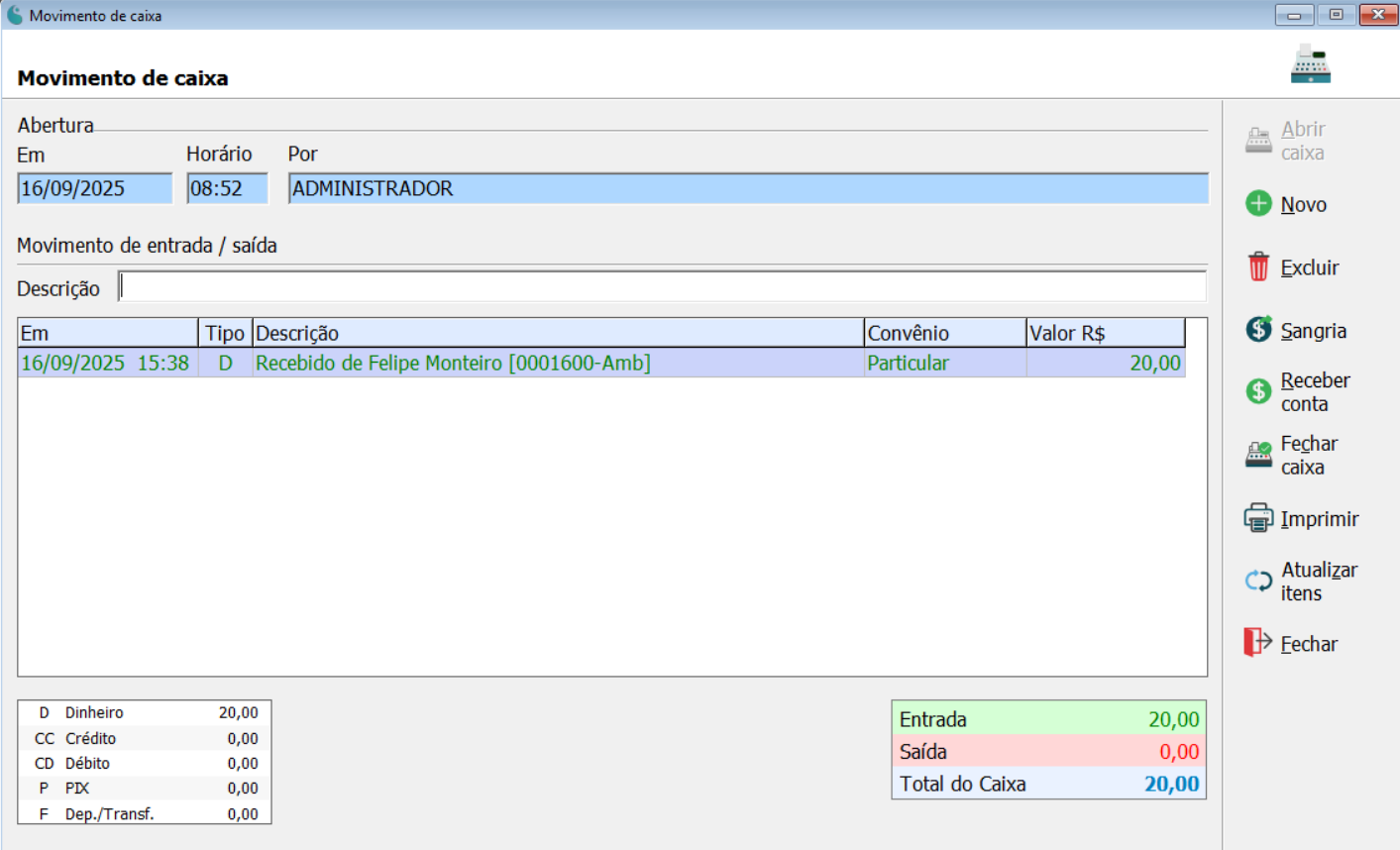
1.1. Informações de Abertura
Localizada no topo, esta seção exibe os dados da abertura do caixa atual:
Em: A data em que o caixa foi aberto.Horário: A hora exata da abertura.Por: O nome do usuário do sistema que realizou a abertura.
1.2. Lista de Movimentações
Esta é a área principal, onde todas as transações do período são listadas. O campo Descrição acima da lista pode ser usado como filtro de pesquisa.
Em: Data e hora exatas em que a movimentação foi registrada.Tipo: Indica se a transação foi uma entrada (D) ou uma saída (C).Descrição: Um texto detalhando a natureza da transação.Convênio: Mostra o convênio associado ao recebimento, se aplicável.Valor R$: O montante da transação.
1.3. Botões de Ação
A barra lateral direita contém as principais ações que podem ser executadas no módulo:
Abrir caixa: Inicia o movimento do dia.Novo: Abre a janela para cadastrar uma nova movimentação manual.Excluir: Remove o registro de uma movimentação selecionada.Sangria: Ferramenta para registrar uma retirada de dinheiro do caixa.Receber conta: Atalho para a tela de recebimento de contas de pacientes.Fechar caixa: Encerra as operações do caixa no período.Imprimir: Gera um relatório com todas as movimentações do período.Atualizar itens: Recarrega a lista de movimentações.Fechar: Fecha a tela de Movimento de Caixa.
1.4. Resumo Financeiro
Na parte inferior da tela, você encontra dois resumos essenciais:
- Detalhamento por Forma de Pagamento: À esquerda, mostra o total recebido em cada forma de pagamento (
Dinheiro,Crédito,Débito,PIX,Dep./Transf.). - Totais do Caixa: À direita, apresenta o resumo geral com
Entrada,SaídaeTotal do Caixa.
2. Como Realizar Operações no Caixa
Esta seção detalha os procedimentos mais comuns realizados no dia a dia do caixa.
2.1. Janela "Novo Movimento de Caixa"
Ao clicar em Novo, o sistema abre uma janela para o registro manual de uma transação. Esta tela é usada tanto para registrar entradas (como um aporte de troco) quanto saídas (como pequenas despesas).
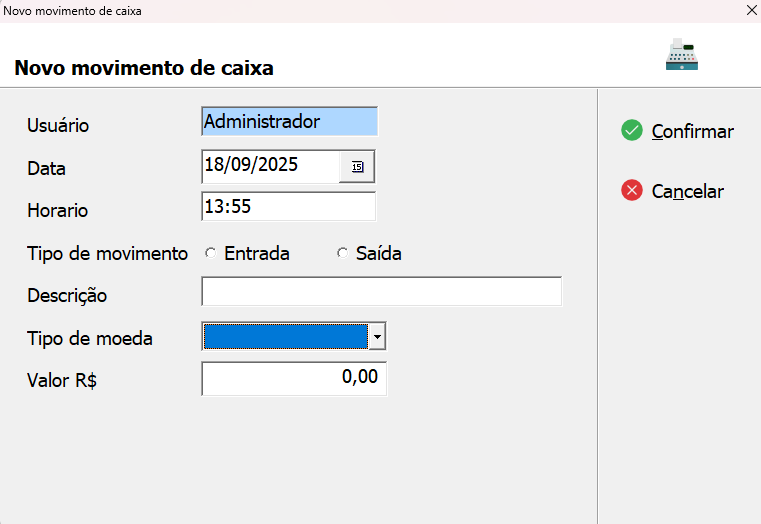
Usuário,DataeHorário: Estes campos são preenchidos automaticamente.Tipo de movimento: Escolha entreEntrada(dinheiro entrando) ouSaída(dinheiro saindo).Descrição: Detalhe o motivo da movimentação de forma clara.Tipo de moeda: A forma de pagamento/recebimento (Dinheiro,Crédito, etc.).Valor R$: O montante da transação.
2.2. Passo a Passo: Lançando uma Despesa
- Na tela principal, clique no botão
Novo. - Na janela que se abre, selecione o
Tipo de movimentocomoSaída. - No campo
Descrição, detalhe a despesa. Ex: "Compra de material de limpeza". - Selecione o
Tipo de moedausado no pagamento, por exemplo,Dinheiro. - Digite o
Valor R$da compra. - Verifique se todas as informações estão corretas e clique em
Confirmar. O lançamento aparecerá na lista principal.
2.3. Passo a Passo: Realizando uma Sangria
A sangria é um procedimento de segurança para retirar valores do caixa (especialmente dinheiro em espécie) e movê-los para um local mais seguro, como um cofre ou para depósito bancário.
-
Na tela principal, clique no botão
Sangria. -
A janela
Sangria de caixa (saída)será exibida.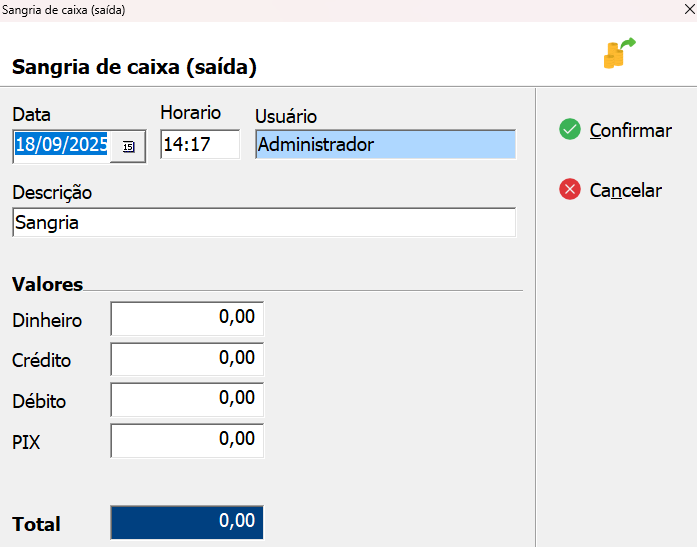
-
Na seção
Valores, preencha os campos (Dinheiro,Crédito,Débito,PIX) correspondentes às quantias que estão sendo retiradas de cada tipo de moeda. -
O campo
Descriçãovem preenchido com "Sangria", mas pode ser alterado se for necessário adicionar mais detalhes (ex: "Sangria - Malote 01"). -
Após conferir os valores, clique em
Confirmar. -
A sangria será registrada como uma saída na lista de movimentações do caixa.
A sangria é um procedimento de segurança importante. Realize-a sempre que o valor no caixa atingir um limite pré-definido pelo gestor do laboratório.
2.4. Como Usar o Atalho "Receber Conta"
O botão Receber conta serve como um atalho para quitar débitos de clientes de forma rápida, sem precisar sair da tela do caixa.
-
Na tela principal do Movimento de Caixa, clique no botão
Receber conta. -
O sistema abrirá a tela
Entrega de exames(Recebimento de Contas).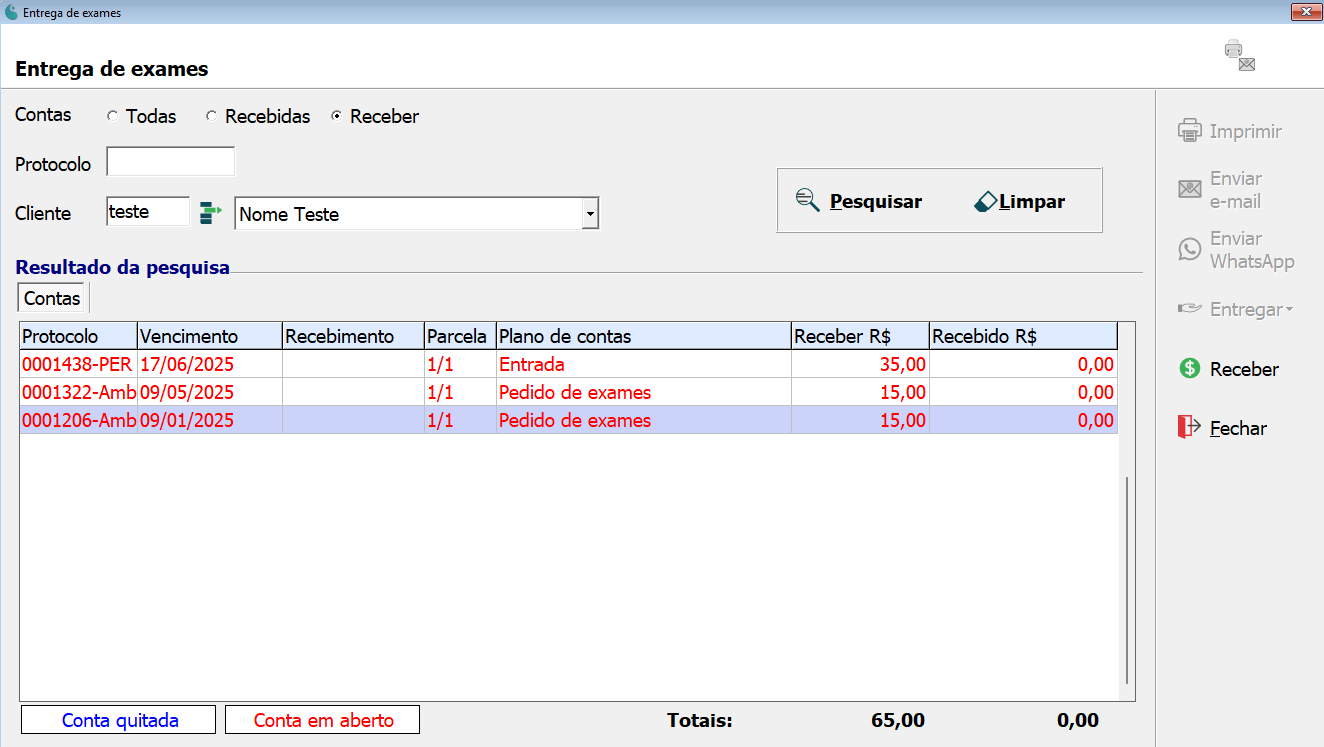
-
Localize a Conta: Utilize os filtros (
ProtocoloouCliente) para encontrar a conta em aberto. -
Selecione a Conta: Clique na linha da conta que será paga. . A tela
Recebimento de contaserá aberta para a finalização.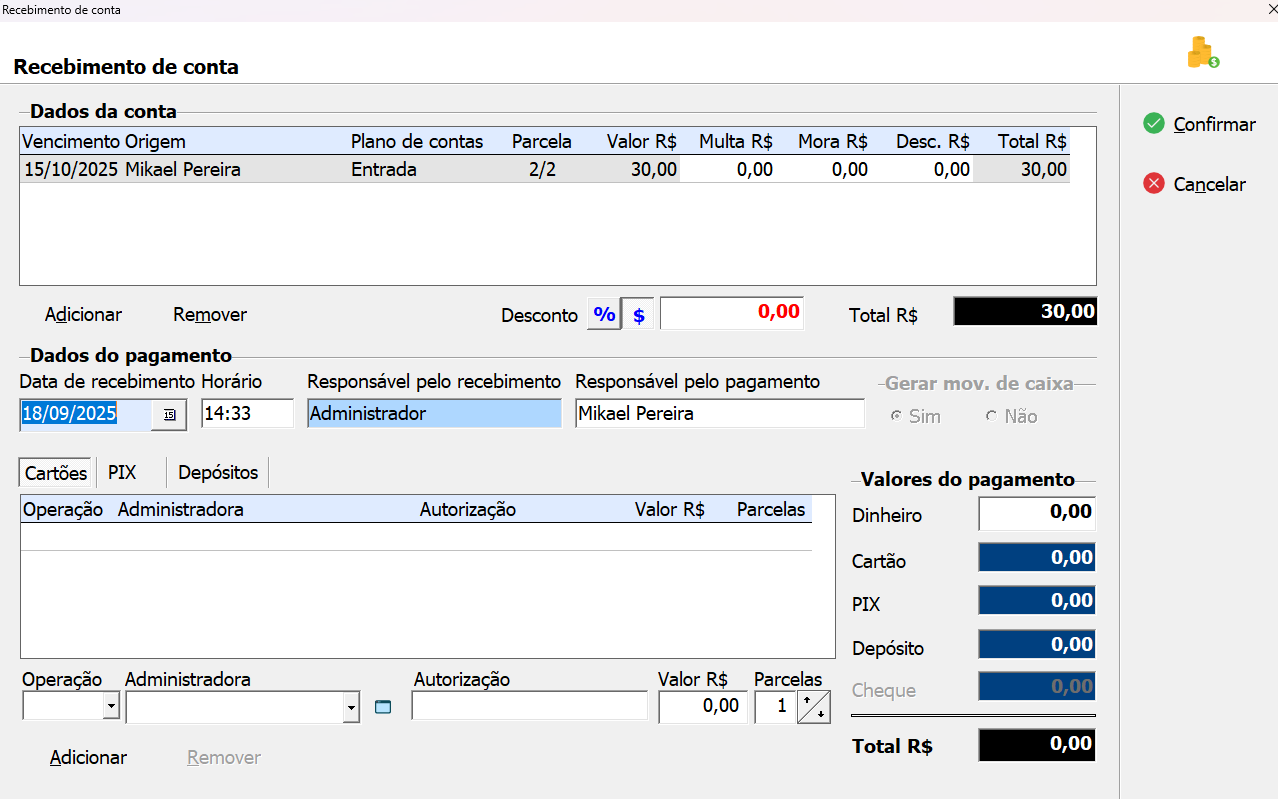
-
Preencha os Valores do Pagamento:
Dados da conta: Confira se oTotal R$a ser pago está correto. Você pode aplicar umDescontose necessário.Dados do pagamento: Verifique a data e os responsáveis. A opçãoGerar mov. de caixadeve estar marcada comoSim.Valores do pagamento: Digite o valor que está sendo pago em cada campo correspondente (Dinheiro,Cartão,PIX, etc.). OTotal R$dos valores pagos deve bater com oTotal R$da conta.- Se o pagamento for com cartão, utilize a aba
Cartõespara inserir detalhes da operação. - Após preencher os dados
sempreclique em adicionar, para que os valores sejam contabilizados.
-
Confirme o Recebimento: Após preencher os valores, clique em
Confirmar. -
O valor será automaticamente registrado como uma entrada na lista da tela principal do Movimento de Caixa.
A sangria é um procedimento de segurança importante. Realize-a sempre que o valor no caixa atingir um limite pré-definido pelo gestor do laboratório.
2.4. Fechando o Caixa
O fechamento de caixa é o procedimento final para encerrar as atividades financeiras de um período, garantindo que os valores registrados no sistema correspondam aos valores físicos (dinheiro e comprovantes).
-
Após finalizar todas as operações, clique no botão
Fechar caixana tela principal. -
O sistema exibirá a tela de
Fechamento de caixa, que apresenta um resumo completo do período.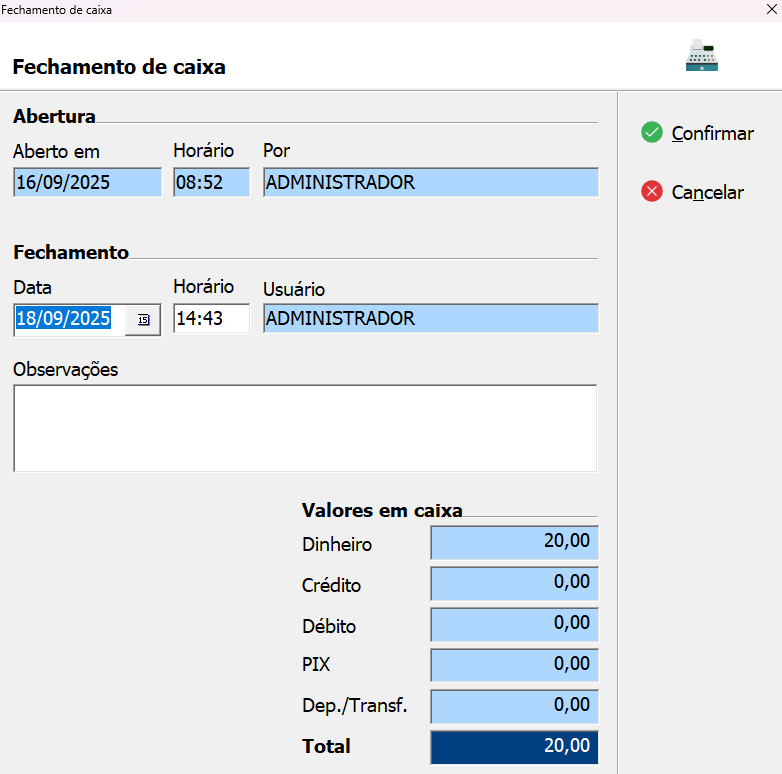
-
Realize a Conferência: A etapa mais importante é a conferência. Conte os valores físicos (dinheiro, comprovantes de cartão) e compare com os totais mostrados na seção
Valores em caixa. -
Registre as Observações: Use o campo
Observaçõespara registrar qualquer informação relevante, como sobras, faltas ou eventos atípicos do dia (ex: "Diferença de R$0,50 no caixa"). -
Confirme o Fechamento: Após a conferência, clique em
Confirmarpara encerrar definitivamente o movimento do caixa.
O fechamento do caixa é uma ação final e não pode ser desfeito. Após a confirmação, não será mais possível registrar novas movimentações no período que foi fechado.